Oletko huomannut neonkylttejä kaupungin kaduilla? Tässä opetusohjelmassa opit luomaan alusta neonefekti käyttämällä perustyökalut Photoshop-kynä ja sivellin sekä erilaiset tasotyylit saadaksesi realistisen tuloksen. Aloitetaan!
1. Luo kirjaimia
Vaihe 1
Avaa ohjelma ja luo uusi 1181 x 788 pikselin asiakirja 300 dpi:llä.
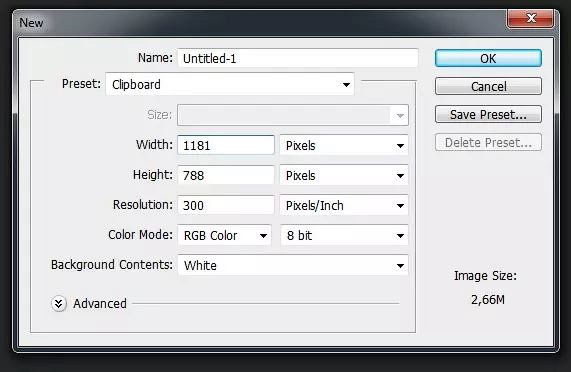
Vaihe 2
Aktivoida tyyppiTyökalu(T) (Teksti) ja kirjoita sana tai lause millä tahansa vakiokirjasimella, esimerkiksi Helvetica.
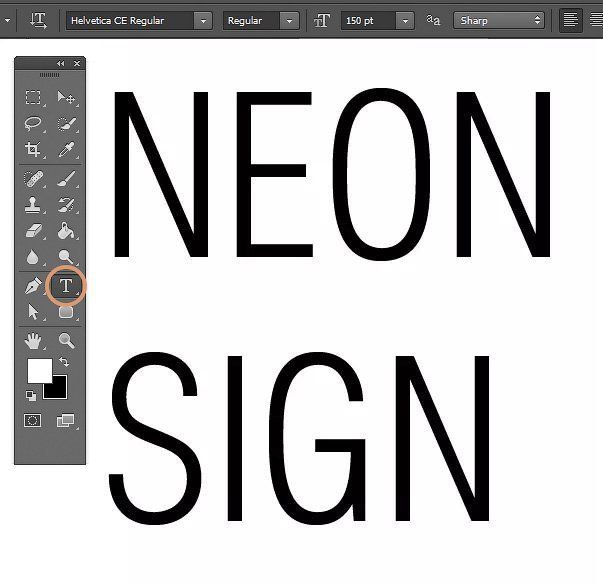
Vaihe 3
Ikkunan avaaminen Windows- Luonne(Ikkuna - Symboli) ja säädä tekstirivien välistä etäisyyttä (arvo riippuu fontin koosta).
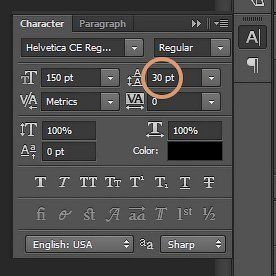
Vaihe 4
Teemme tekstistä myös hieman leveämmän (jälleen arvo riippuu tekstisi koosta).
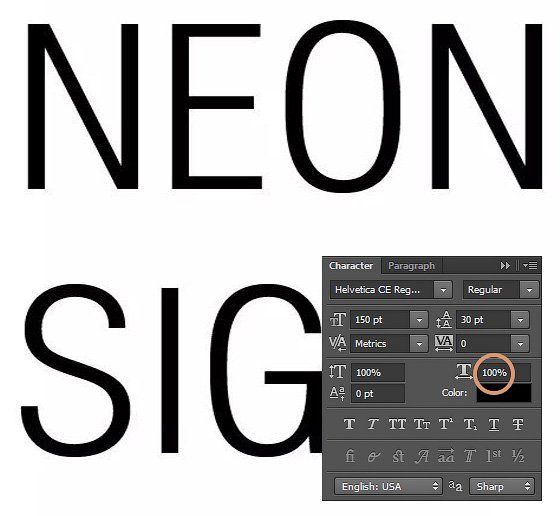
Vaihe 5
Luo uusi taso (Ctrl+Shift+N) napsauttamalla painiketta Luo uusi kerros(Luo uusi taso) kerrospaneelin alareunassa.
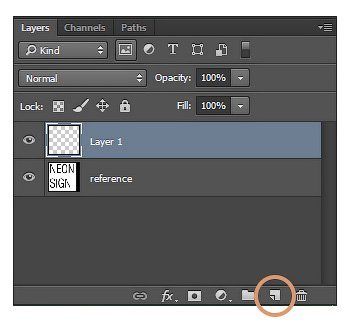
Vaihe 6
Aktivoida kynäTyökalu(P) (Kynä) -tilassa muoto(Kuva) ja aloita piirtäminen kirjainten ääriviivoja pitkin.
Kääntäjän huomautus: Sammuta täyttö värillä, ota ääriviivaviiva käyttöön (viivan leveys riippuu asiakirjan koosta). Kun olet piirtänyt yhden viivan, muista painaa näppäintäTulla sisäänpolun loppuun saattamiseksi.
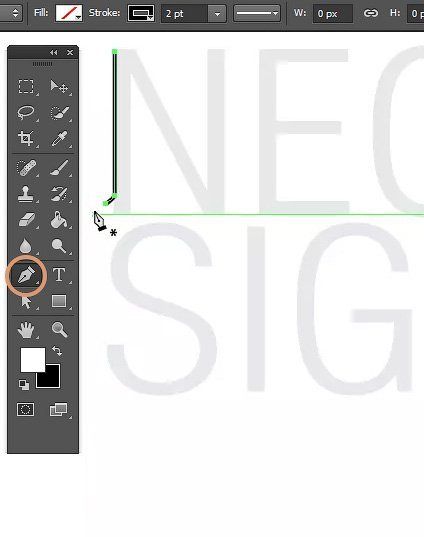
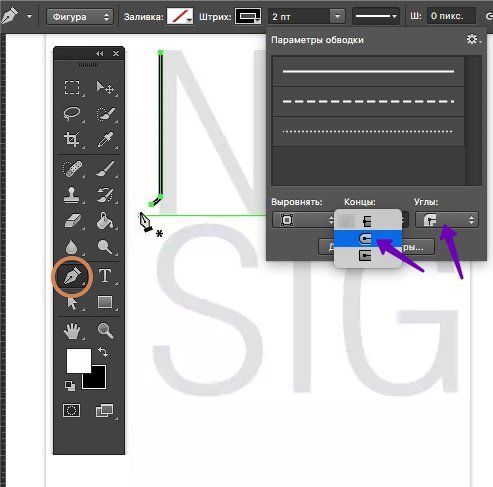
Vaihe 7
Piirrä seuraavat viivat.
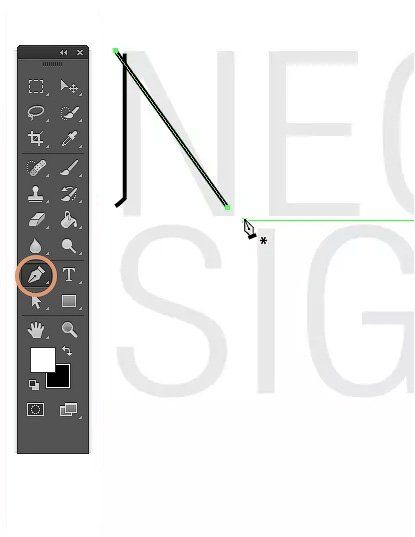
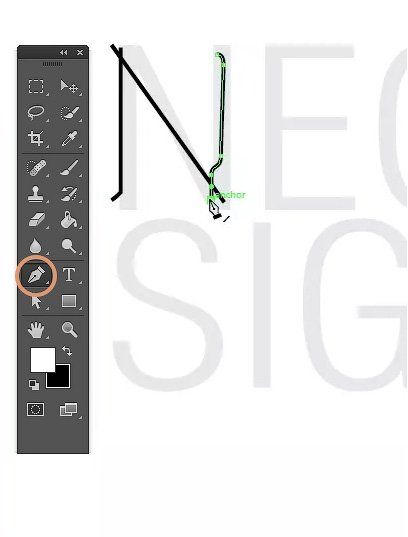
![]()
Vaihe 8
Toista prosessi ja piirrä loput kirjaimet. Suosittelen sinua tutkimaan oikeita neonkylttejä saadaksesi kirjainten melko realistisen muodon.
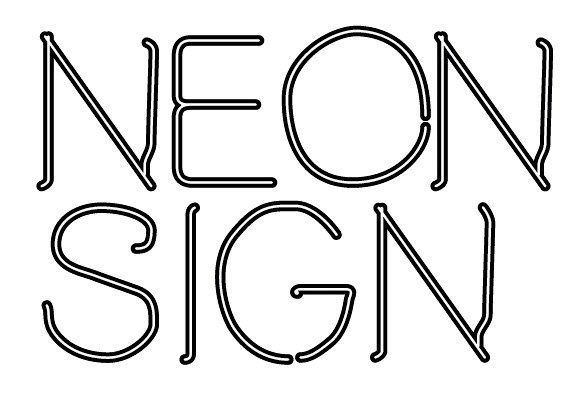
Vaihe 9
Avaa nyt valokuva seinällä ja vedä se työpaperille kirjekerroksen alla. Tämä on neontekstin tausta.
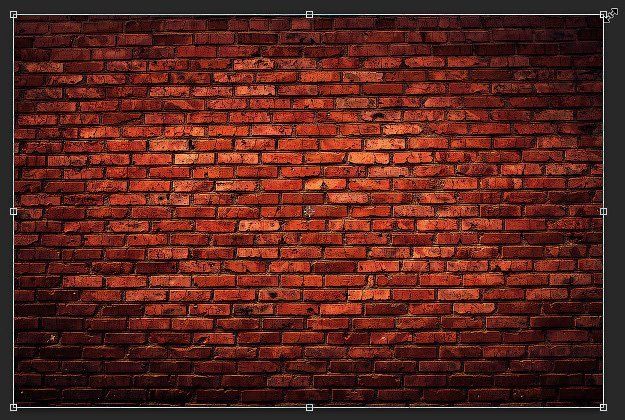
Vaihe 10
Valitse kaikki kirjaimetasot ja lisää ne ryhmään painamalla Ctrl+G ja yhdistä ryhmä yhdeksi tasoksi painamalla Ctrl+E.
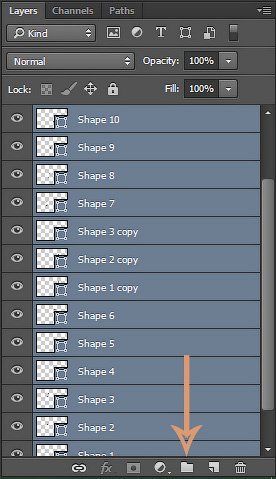
Vaihe 11
kerrostyyli väri-peittokuva(Värillinen peittokuva) ja napsauta OK. Napsauta tasoa hiiren kakkospainikkeella ja valitse Rasteroikerrostyyli(Rasteroi tasotyyli).
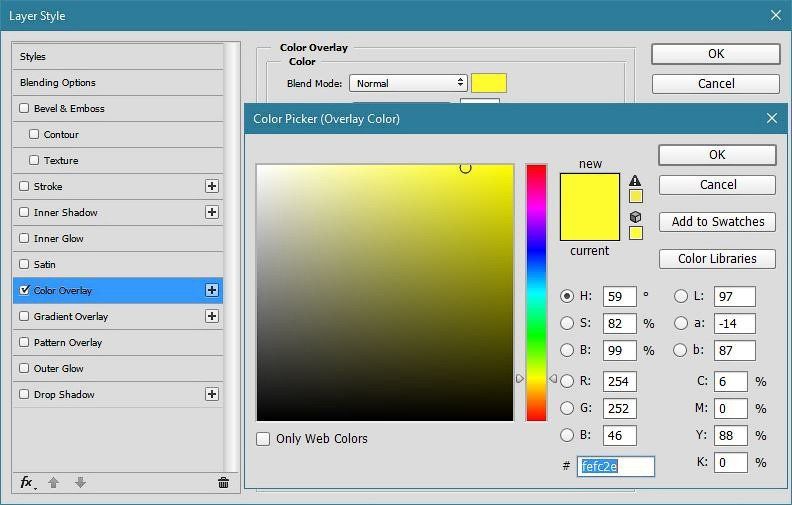
2. Tehosteiden lisääminen
Vaihe 1
Avaa ikkuna kaksoisnapsauttamalla tasoa kerrostyyli(Tasotyyli). Tasotyylin käyttäminen UlompiHehku(Ulkoinen hehku).
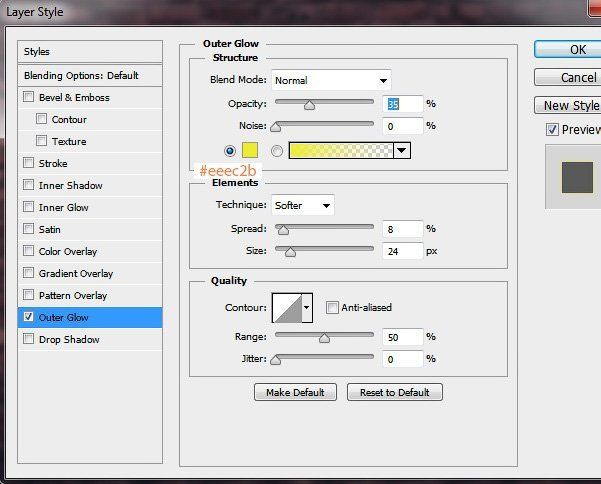
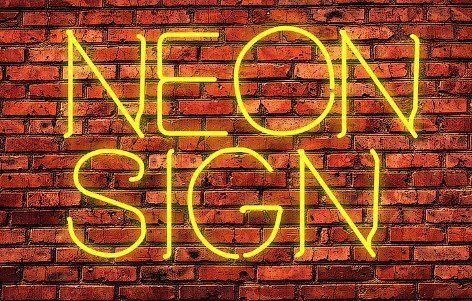
Vaihe 2
Kopioi tekstikerros (Ctrl + J), tartu tason fx-kuvakkeeseen hiiren vasemmalla painikkeella ja vedä se roskakorikuvakkeeseen tyhjentääksesi tyylit.
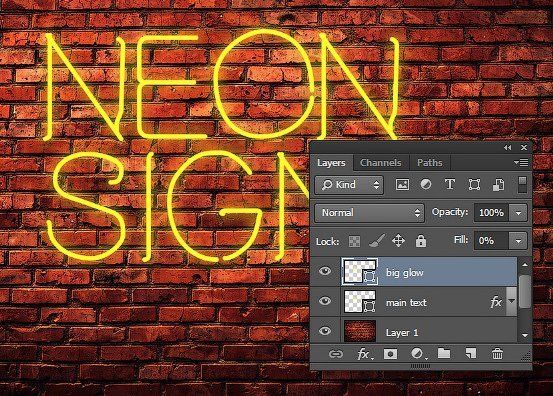
Vaihe 3
Kaksoisnapsauta kerroksen kopiota ja käytä UlompiHehku(ulkoinen hehku) ja PudotaVarjo(Varjo).
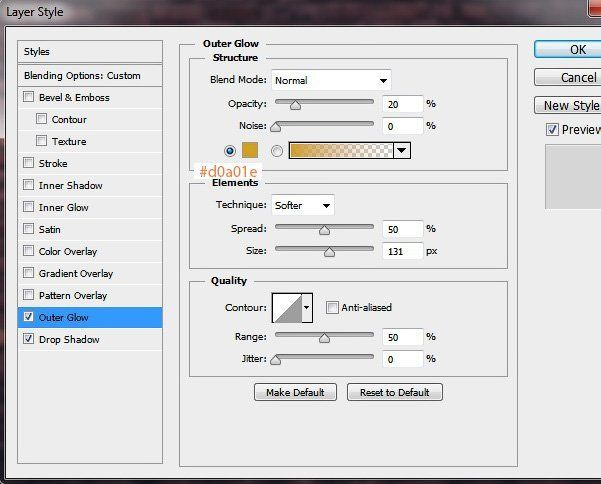
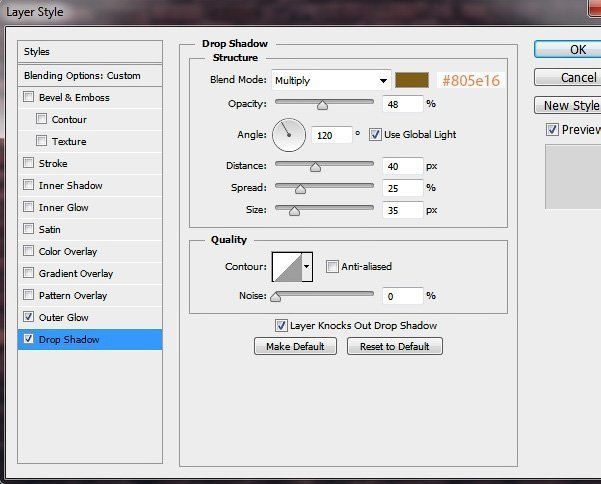
Tältä lopputulos näyttää, mutta varsinaista neonefektiä ei vielä ole.
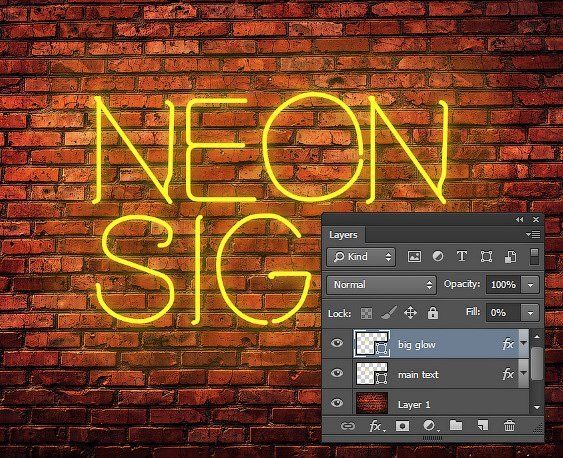
Vaihe 4
Luo uusi parannusryhmä napsauttamalla tasopaneelin alareunassa olevaa kuvaketta. Kopioi toinen teksti ja aseta kopio tähän ryhmään. Kaksoisnapsauta sitä ja säädä tasotyylit. Koko Ulkoisen hehkun ja varjon (koko) muuttuvat suuremmaksi.
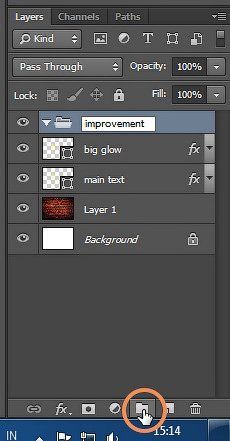
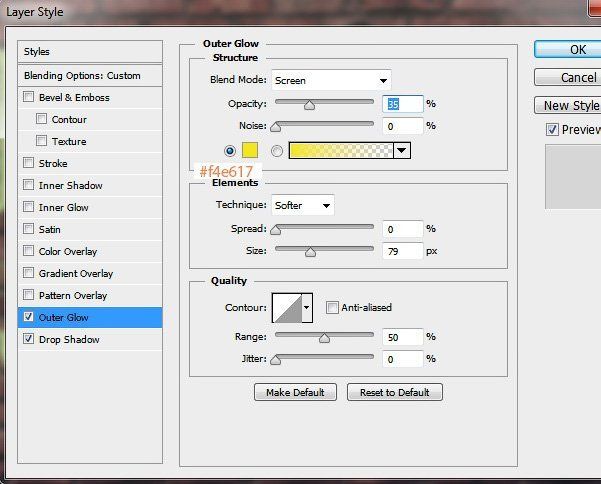
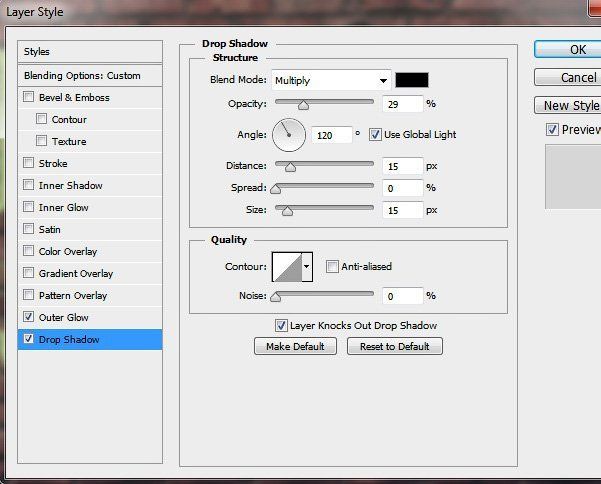
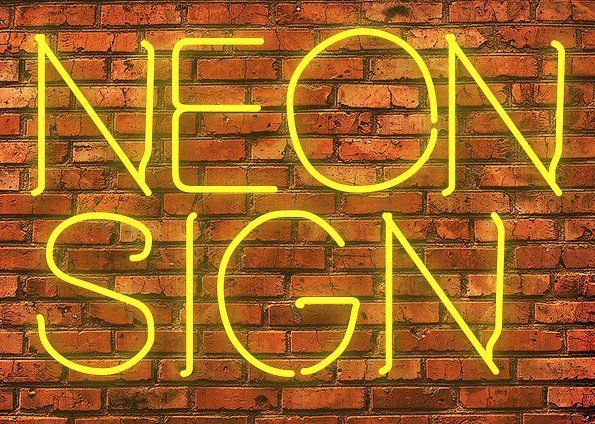
Vaihe 5
Pidä Ctrl-näppäintä painettuna ja napsauta tekstikerroksen pikkukuvaa tasot-paneelissa ladataksesi sen valinnan. Sitten mennään Valitse- Muuttaa- sopimus(Valitse - Muokkaa - Pienennä) ja syötä arvo 1 pienentääksesi valintaa 1 pikselillä.
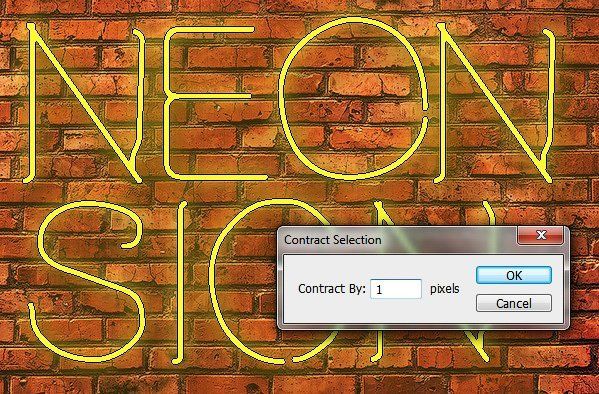
Vaihe 6
Paina näppäimistön oikeaa ja alanuolta muutaman kerran siirtääksesi valintaa hieman alemmas.
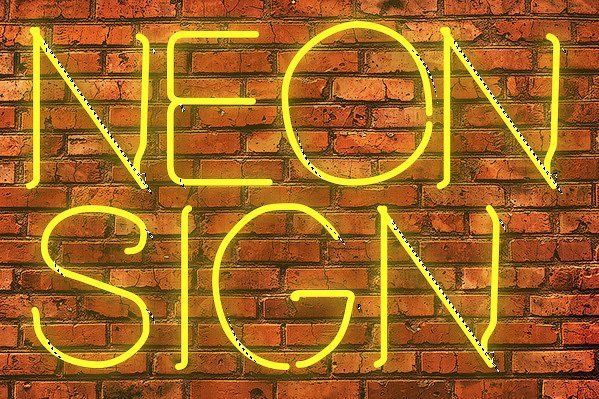
Vaihe 7
Luo uusi kerros ja täytä valinta valkoisella. Voit tehdä tämän napsauttamalla Muokata-Täyttää(Muokkaus - Täytä).
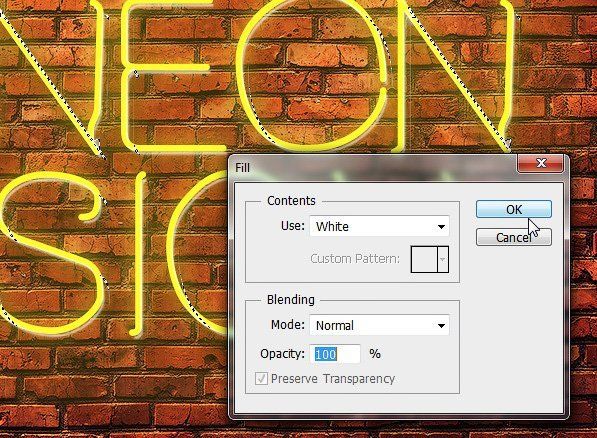
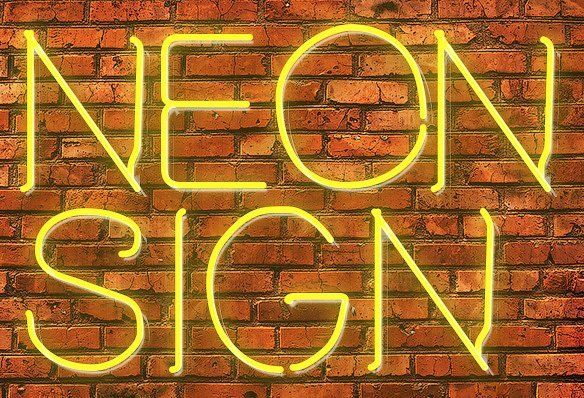
Vaihe 8
Kopioi tekstikerros ja aseta se ryhmään. Käytä tasotyyliä kaksoisnapsauttamalla sitä. UlompiHehku(ulkoinen hehku) ja PudotaVarjo(Varjo).
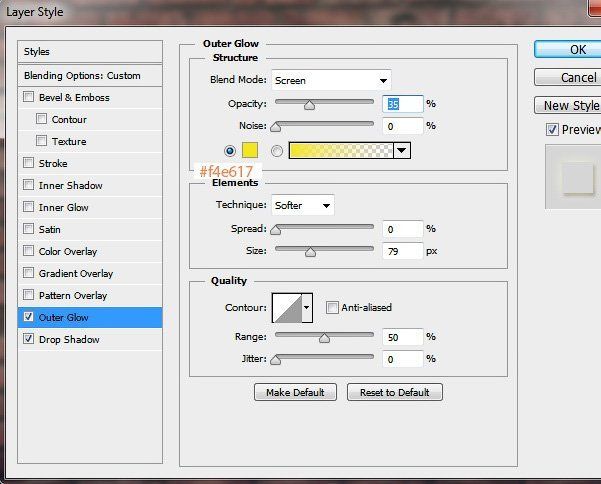
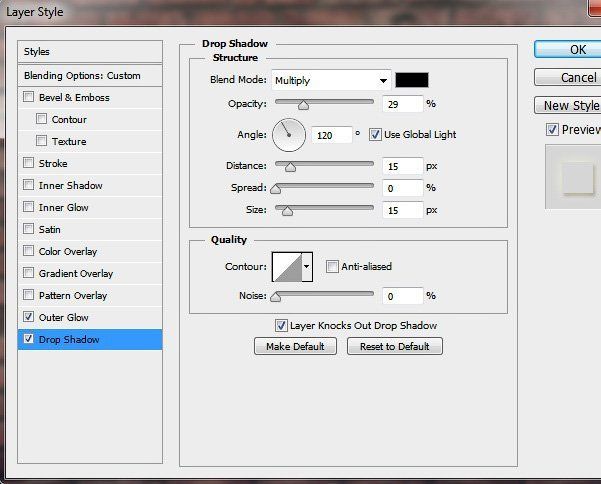
Vaihe 9
Pidä Ctrl-näppäintä painettuna uudelleen ja napsauta tason pikkukuvaa ladataksesi sen valinnan. Siirrytään eteenpäin Valitse- Muuttaa-Laajentaa(Valitse - Muokkaa - Laajenna) ja laajenna valintaa 4 pikselillä.
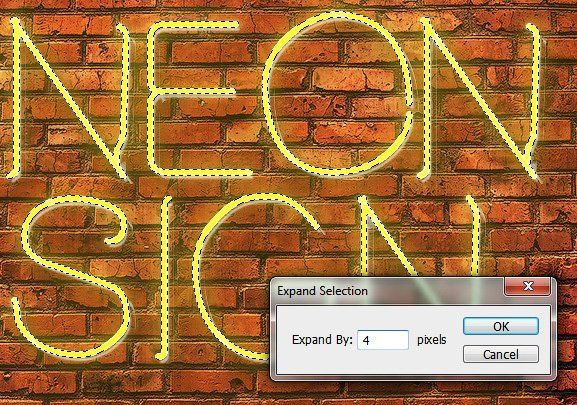
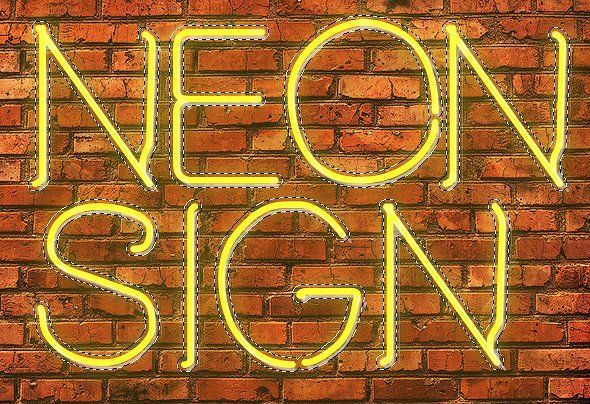
Vaihe 10
Luo uusi kerros tekstikerroksen yläpuolelle ja täytä valinta millä tahansa värillä.
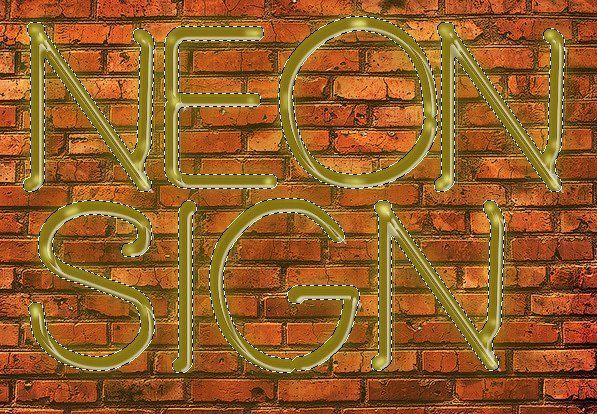
Vaihe 11
Tasotyylien käyttäminen täyttöön SisäinenVarjo(Sisäinen varjo) SisäinenHehku(Sisäinen hehku) ja UlompiHehku(Ulkoinen hehku). Asenna sitten Täyttää Tämän kerroksen (täyttö) 0 %.
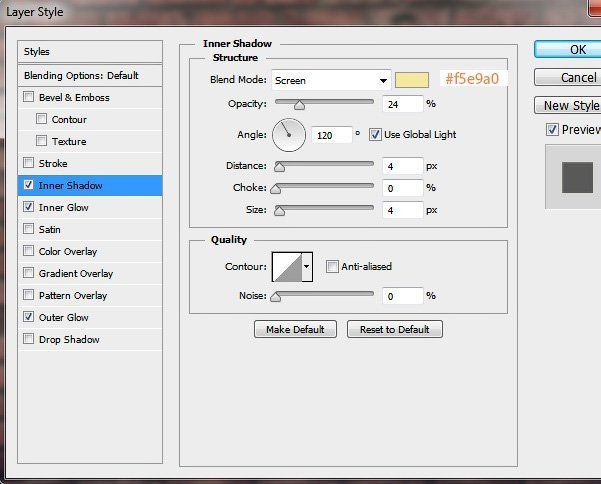
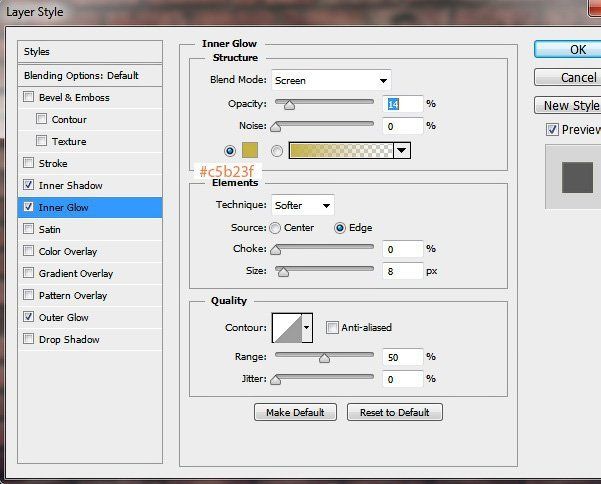
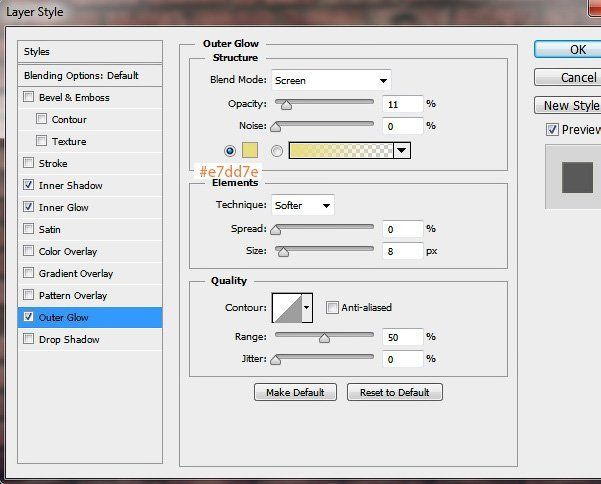
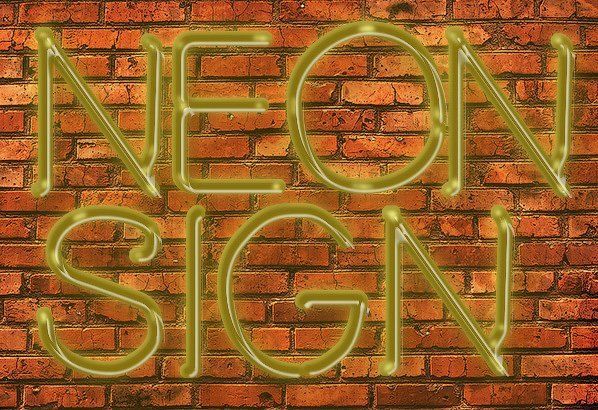
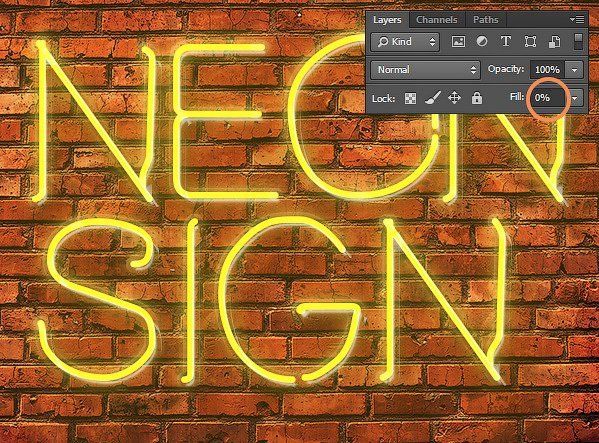
Vaihe 12
Nyt teksti näyttää enemmän valomerkiltä, mutta vaatii vielä työtä. Nyt yritämme lisätä tekstiin volyymia. Pidä Ctrl-näppäintä painettuna ja napsauta tekstikerroksen pikkukuvaa ja pakkaa valinta 1 pikselillä.
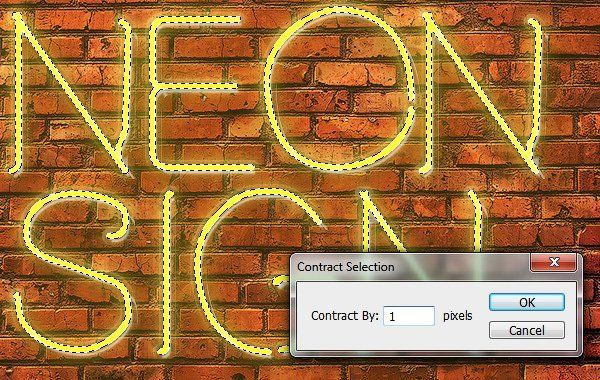
Vaihe 13
Luo yllä oleva uusi taso ja täytä valinta tummankeltaisella.
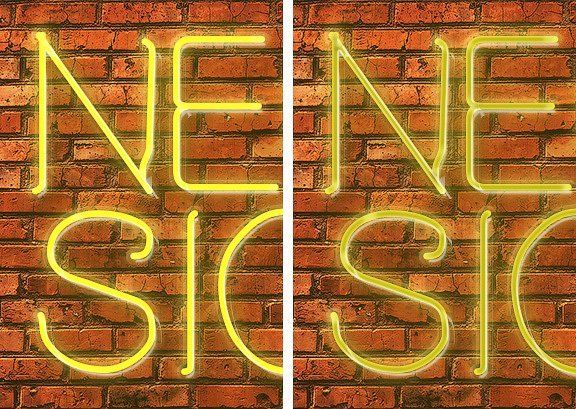
Vaihe 14
Lisää kerrosmaski napsauttamalla painiketta Lisätäkerrosnaamio(Lisää kerrosmaski) kerrospaneelin alareunassa. Maalaa sitten naamion päälle mustalla siveltimellä piilottaaksesi osan tummankeltaisesta täytteestä.
Opetus neonhehkuefektin luomiseen. Tässä opetusohjelmassa opimme luomaan neonhehkun nopeasti ja helposti.
1
Neonkuva näyttää parhaimmalta mustalla tai erittäin tummalla taustalla. Luo musta suorakulmio Suorakulmio-työkalulla ja aseta ensin täyttöväri.
Luo kynätyökalulla yksinkertainen hahmo ei täyttöä (vain ääriviivat). Tässä esimerkissä piirsin flamingon. Tee ääriviivasta valkoinen, siinä ei saa olla täytettä.
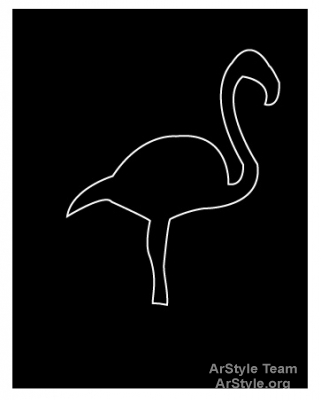
2
Valitse piirretty muoto valintatyökalulla. Valitse valikosta Objekti > Polku > Yksinkertaista. Napsauta Yksinkertaista-valikosta Esikatselu ja pelaa Curve Precision -liukusäätimellä, kunnes ääriviivat näyttävät sileiltä kuin neonputki. Tässä esimerkissä asetin sen arvoksi 60 %.
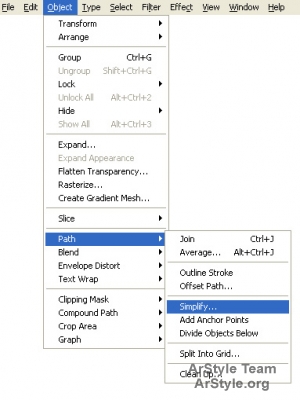
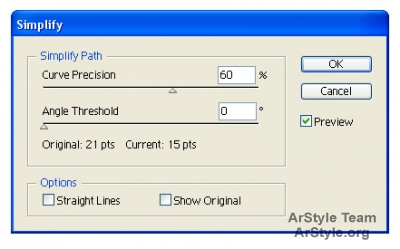
3
Valitse Tasot-paneelista taso, jossa objekti on, ja napsauta pientä kolmiota oikeassa yläkulmassa. Valitse avautuvasta valikosta Kopioi (kopio). Toista tämä toiminto vielä kerran ja sinulla on kolme identtistä kerrosta objektisi kanssa. Kutsutaan niitä 1, 2, 3 kerroksiksi, ensimmäinen aivan alhaalta, sitten toinen ja kolmas ylhäältä.
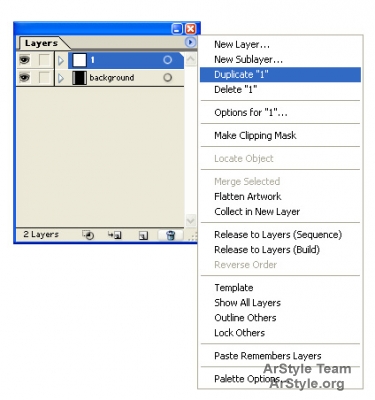
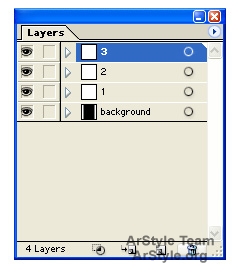
4
Sammuta toisen ja kolmannen kerroksen kuva napsauttamalla kunkin kerroksen vieressä olevaa silmää Tasot-paletissa. Valitse objekti ensimmäisestä tasosta (Valintatyökalulla) ja muuta ääriviivan väriä tummemmaksi ja hieman värjäytyneeksi. Tässä esimerkissä valitsin tummanvaaleanpunaisen. Lisää sitten ääriviivan paksuutta 9 pisteeseen (Ikkuna>Viivous).
Nykyaikaisen teknologian kehityksen ansiosta elämästämme tulee mielenkiintoisempaa ja kirkkaampaa joka vuosi. Ja "kirkkaampi" kirjaimellisessa merkityksessä. Joten kotisi valaistukseen tänään voit käyttää monenlaisia valaistuslaitteita, joista jokaisella on omat etunsa ja haittansa.
Tämän päivän artikkelissa puhumme siitä, mikä hehkupurkauslamppu on tai miten niitä kutsutaan Jokapäiväinen elämä- neonlamput.
Nämä lamppujen edustajat antavat nykyään kirkkaimman valovirran, mikä avaa heille laajoja käyttöalueita. Mutta jotta voit käyttää niitä oikein, sinun on tunnettava tuote hyvin.
Mikä se on?
Neonlamput ovat kirkkaita moderneja edustajia markkinoilla olevista valaistustuotteista, jotka erottuvat luotettavuudesta ja kestävyydestä. Tästä johtuen niitä käytetään monilla eri aloilla rakennusvalaistuksesta asuntojen sisävalaistukseen.
Neonlamppu on lasiputken muotoinen, joka on täytetty pienellä määrällä kaasua. Neonlamput täytetään kaasulla alhaisella paineella.
Merkintä! Täällä ei käytetä kaikkia kaasuja. Neonlamppu sisältää neonia inerttinä kaasuna. Tästä sen nimi oikeastaan tuli. Mutta muut inertit kaasut voivat joutua neonlamppuihin.
Lampun muotoilu
Kaikilla tällaisilla hehkulampuilla on tyypillinen piirre, että missä tahansa niiden atomissa on täysin täytetty elektronikuori. Tämän seurauksena neonatomit eivät koskaan ole vuorovaikutuksessa muiden atomien kanssa siepatakseen uusia elektroneja. Samanaikaisesti tarvitaan paljon energiaa, jotta niistä voidaan repiä pois vähintään yksi elektroni.
Lasiputken, joka on tällaisen hehkulampun perusta, kummassakin päässä on elektrodi.
Neonlamppua voidaan käyttää vaihto- tai tasavirralla. Mutta jos neonvalot on kytketty tasavirta, neonvaloa havaitaan vain elektrodien ympärillä. Tästä johtuen neonlamppu on useimmiten kytketty vaihtovirtalähteeseen.

lampun hehku
Merkintä! Tällaiset hehkulamput kytketään usein suureen jännitteeseen (noin 15 000 volttia). Tämä jännite riittää irrottamaan elektronin atomin ulkoradasta. Matalilla jännitteillä ei ole vaikutusta.
Lamppujen koko toimintaperiaate perustuu inerttien kaasujen ominaisuuksiin.
Neonlamput toimivat seuraavasti:
- kun sähkö johdetaan kaasun atomien läpi, ne menettävät elektroneja ja saavat positiivisen varauksen;
- lisäksi tällaiset atomit alkavat vetää elektrodiin, joka on negatiivisesti varautunut;
- vapautuneet elektrodit puolestaan vetäytyvät positiivisesti varautuneeseen elektrodiin.
Merkintä! Kaikkia kaasuhiukkasia, joilla on varaus, kutsutaan plasmaksi. Heidän avullaan sähköpiiri suljetaan.
Tämän prosessin tuloksena syntyy erittäin kirkkaan spektrin neonvaloa. Siksi tällaisten hehkulamppujen avulla järjestettyä valaistusta käytetään rakennusten ja huoneistojen valaisemiseen. Usein neonlamppu korvaa LED-nauhan valonlähteenä. Tällainen taustavalo ei ole huonompi kuin LED, mutta neonvalo näyttää joskus vieläkin näyttävämmältä. Samalla se LED-nauha, että neonlamppu on helppo asentaa omin käsin.
Kuinka valo muodostuu
Neonvalo, joka on niin ihastunut itsessään ulkomuoto, muodostuu lampun sisällä tapahtuvien erityisten suunnattujen prosessien seurauksena. Putken sisällä olevat atomit ovat jatkuvassa liikkeessä, minkä vuoksi ne törmäävät toisiinsa. Tällaisen törmäyksen seurauksena ne siirtävät energiaa toisilleen lämmön vapautuessa, ts. niiden viritys tapahtuu, mikä lisää energiatasoa. Kun lämpöä vapautuu, elektrodi voi pudota alemmalle kynnykselle. Ylimääräinen energia säteilee putken tilaan fotonin (valohiukkasen) muodossa. Tämän seurauksena muodostuu neonvaloa.
On syytä huomata, että neonlamppu voi hehkua eri väreissä.

Lampun värivaihtoehdot
Neonvalo riippuu siitä, kuinka paljon siirretty viritysenergia eroaa alkuperäisestä. Tällä parametrilla, kuten elektronin energiatasolla, on tietty aikaväli. Tämän seurauksena käy ilmi, että jokaisella viritetyllä elektronilla on oma valon aallonpituus, joka on luontainen vain sille. Tämä tarkoittaa, että uusi valo antaa ainutlaatuisen hehkun. Jos valaisimet on täytetty neonilla, ne säteilevät punertavan oranssia neonvaloa.
Mutta tällaista valaistusta (ainakin huoneistoissa, jopa kokonaisissa rakennuksissa) edustaa nykyään käsittämätön valikoima värejä. Erilaisen neonvalon saamiseksi on kaksi tapaa:
- neonlampun tulee sisältää eri kaasua. Jotta taustavalossa olisi erilainen neonvalo, käytetään jopa kaasuseoksia. Tällaista valaistusta voidaan käyttää sekä talon sisällä (analoginen - LED-nauha) että ulkorakennuksissa;
Merkintä! Jokaisella kaasulla on oma hehkunsa. Esimerkiksi helium hehkuu vaaleanpunaisena, argon sinisenä ja krypton vihreänä. Eri suhteissa sekoitettuna saadaan välivärejä ja erilaisia neonvaloja.
- toinen menetelmä sisältää fosforien (erilaisten kemikaalien) levittämisen lampun putken lasiin. Tällainen neonlamppu antaa erilaisen värin plasmaenergian vaikutuksesta fosforeihin.
Huolimatta siitä, että suorat kilpailijat - loistelamput ovat nykyään melko suosittuja, neonmallit säilyttävät edelleen asemansa valonlähdemarkkinoilla.
Joustava vaihtoehto
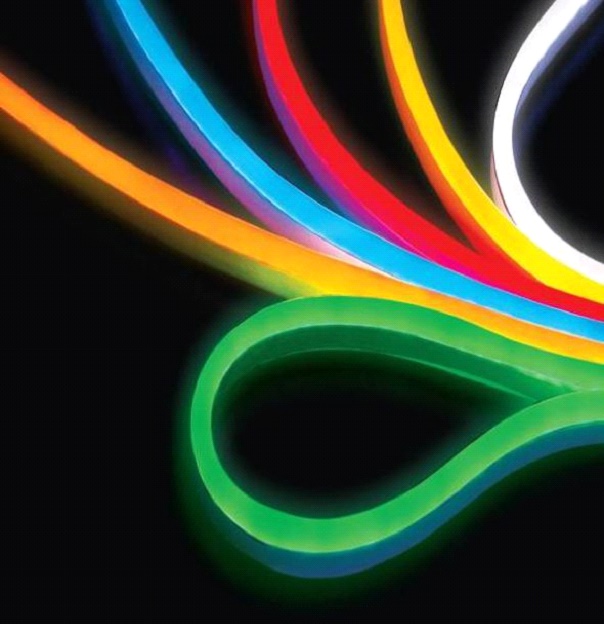
Joustava neon
Sinun pitäisi tietää, että neonlaitteita edustavat hehkulamppujen lisäksi myös nauhat (joustava neon). Tämä nauha on LED-seppele, joka on juotettu PVC-putkeen.
Tällaiset tuotteet ovat monivärisiä tai yksitoikkoisia. Teipit on valmistettu läpinäkyvästä tai mattalaadukkaasta PVC-putkesta. Yksiväriset mallit on valmistettu himmeistä putkista.
Nauhalla on hehkulamppuihin verrattuna paljon enemmän etuja:
- mekaanisten vaurioiden vaaraa ei ole. Lasilamput rikkoutuvat melko usein, mikä tekee niistä varsin vaarallisia, varsinkin jos valaistus on suunniteltu lastenhuoneeseen. Mutta nauhalta puuttuu tällaista negatiivisuutta;
- vedeneristys;
- mahdollisuus käyttää RGB-tekniikkaa.
- teippi on joustava, joten se voidaan asentaa mihin tahansa taloon tai rakennusten ulkopuolelle. Tämän seurauksena taustavalosta tulee liikkuvampi ja monipuolisempi;
- Nauha maksaa vähemmän kuin LED-vastineet. LED-nauhavalo ei ole aina paras ostos.
LED-neonnauha on erittäin suosittu nykyään, ja se korvaa vähitellen joitain muita valonlähteitä arjesta. Laajan valoalueen ansiosta teippiä käytetään laajasti monilla eri alueilla. Sellainen LED-valot näyttää hyvältä missä tahansa (sekä rakennusten ulkopuolella että sisällä).
Soveltamisala
Lamppuja ja johtoja, jotka sisältävät koostumuksessaan inerttejä kaasuja, käytetään nykyään kaikkialla. Niitä käytetään:
- huoneiden koristeellinen koristelu;
- piilotetun valaistuksen luominen;
- rakennusten, arkkitehtonisten rakenteiden, monumenttien jne. ulkovalaistuksen koristelu;

Rakennusten ulkovalaistus
- ulkona mainonta valaistus;
- kiitotien valaistus lentokentillä;
- ainutlaatuisten sisätilojen suunnittelu asuintiloihin, kauppakerroksiin jne.
Tällaisten tuotteiden melko laaja valikoima selittyy useilla eduilla, joista laatu ja kauneus erottuvat. valovirta. Vain LED-nauhat voivat kilpailla niiden kanssa.
Asentamalla neonvalot kotiisi saat erinomaisen työkalun, joka auttaa sinua luomaan juhlallisen tai romanttisen tunnelman mihin tahansa huoneeseen. Lisäksi sen ominaisuuksien vuoksi voit käyttää nauhaa kadulla. Sen avulla illan piknikistäsi tulee unohtumaton!
Mitä tulet luomaan
Hehku- ja glitterefektit auttavat luomaan kauniita ja kiiltäviä esineitä. Tässä opetusohjelmassa näytän sinulle, kuinka luodaan tausta tiilitekstuurista, ja sitten luomme tasotyylien ja työkalun Pen (Pen Tool) avulla kirkkaan neonefektin, jota käytämme tekstissä, lisäksi lisäämme sähköjohdot lähettää tekstiviesti. Joten aloitetaan!
Raakamateriaalit
Tämän opetusohjelman luomiseen käytettiin seuraavia lähdemateriaaleja.
- Fontti Beon Medium
- Tekstuuritiiliseinän kuva 2 – suuri (2000 x 2328)
- Tekstuuri paketti
1. Taustan luominen
Vaihe 1
Luo uusi asiakirja 1500 x 950 pikseliä, Asentaa Lupa(Resoluutio) 300 .
Mennään siis Tiedosto - Sijoita riviin(Tiedosto > Sijoita upotettu) ja valitse näkyviin tulevasta ikkunasta alkuperäinen kuva, jossa on tiiliseinäkuvio. Käytä skaalausta mielesi mukaan. Paina näppäintä ( Tulla sisään) ottaaksesi muutokset käyttöön.
Vaihe 2
Napsauta alareunan työkalupalkin kuvaketta Luo uusi säätö- tai täyttökerros(Luo uusi täyttö- tai säätötaso) ja valitse näkyviin tulevasta valikosta Tasot-vaihtoehto Tasot
Vaihe 3
Muunna tämä säätötaso Tasot(Tasot) leikkaavaksi maskiksi tiiliseinän pintakuviokerrokseen. Seuraavaksi säätökerroksen asetuksissa Tasot(Tasot), aseta arvo Varjot(Varjot) 85 .
Vaihe 4
Lisää seuraavaksi säätökerros Sävy / kylläisyys(Hue/Saturation) leikkausmaskina. Aseta seuraavaksi arvo tämän säätökerroksen asetuksissa Kylläisyys(kylläisyys) 11 , ja arvo Kirkkaus(Keveys) -83 .
2. Luo teksti
Vaihe 1
Luo tekstiä, kaikki isot kirjaimet. Fontti "Beon Medium". Tekstin väri #a33e88 , kirjasinkoko 103 pt.
Vaihe 2
Kopioi tekstitaso. Poista alkuperäisen tekstikerroksen näkyvyys käytöstä napsauttamalla tason pikkukuvan vieressä olevaa silmää. Napsauta seuraavaksi kopiotasoa hiiren kakkospainikkeella ja valitse vaihtoehto näkyviin tulevassa ikkunassa Rasteroi teksti (rasteroi).
Vaihe 3
Valitse työkalu Suorakaiteen muotoinen alue(Suorakulmainen valintatyökalu (tai valitse mikä tahansa valintatyökalu) valitse tämän työkalun asetuksista tila Lisää valintaan(Lisää valintaan) ja valitse vaakasuuntaiset tekstinpalat tällä työkalulla.
Vaihe 4
Seuraavaksi mennään Editointi - Leikkaa(Muokkaa > Leikkaa) ja mene sitten Muokkaus - Liitä erikois - Liitä paikalleen(Muokkaa > Liitä määräten > Liitä paikalleen). Siten vaakasuuntaiset fragmentit valitaan erilliselle kerrokselle. Nimeä kerros pystysuoralla viipaleella pystysuora(pysty) ja kerros, jossa on vaakasuuntaisia fragmentteja Vaakasuora(vaakasuuntainen).
Vaihe 5
Pienennä arvoa täyttää(Täyttää 0 molemmille kerroksille pystysuora(pysty) ja Vaakasuora(vaakasuuntainen).
Vaihe 6
Kaksoiskopioi jokainen taso pystysuora (pysty) ja vaaka (vaaka) ja ryhmittele sitten tasot sopiviin ryhmiin. Nimeä uudet ryhmät Pysty / Horizontal (Pysty / Horizontal). Kääntäjän huomautus: Jokaisessa ryhmässä tulee olla 3 kerrosta.
Vaihe 7
Sijoita kerros ryhmän kanssa Vaakasuora(Vaaka) ryhmän tason alapuolella pystysuora(Pystysuora).
3. Lisää tyyli alkuperäiseen vaakasuuntaiseen tekstiviipaleeseen
Vaakasuora
Vaihe 1
Lisää tasotyyli Kohokuviointi
- Koko(Koko): 10
- Poista valinta ruudusta globaali valaistus(Käytä Global Lightia)
- Kulma(Kulma): 0
- Korkeus(Korkeus): 70
- Valitse ruutu Tasoitus(antialiasoitu)
- Taustavalotila(Korostustila): Lineaarinen valo (lineaarinen valo)
- Varjotila
Vaihe 2
Lisää tasotyyli Piiri
- Valitse ruutu Tasoitus(Antialiasoitu).
Vaihe 3
Lisää tasotyyli sisäinen varjo(Inner Shadow) seuraavilla asetuksilla:
- Sekoitustila(Sekoitustila): Vaalentaa (näyttö)
- Väri: #e658d4
- Kulma(Kulma): 30
- Puolueellisuus(Etäisyys): 0
Vaihe 4
Lisää tasotyyli sisäinen loisto
- Peittävyys(opasiteetti): 85 %
- Väri: #fe66f1
- Lähde(Lähde): Keskustasta (Keski)
- Koko(Koko): 18
Vaihe 5
Lisää tasotyyli Varjo
- Puolueellisuus(Etäisyys): 13
- Koko(Koko): 7
4. Lisää tyyli ensimmäiseen vaakasuuntaisten tekstiviipaleiden kopiotasoon
Kaksoisnapsauta ensimmäistä kopiotasoa Vaakasuora(Vaaka) seuraavien tasotyylien käyttämiseksi:
Vaihe 1
Lisää tasotyyli Kohokuviointi(Viiste-ja kohokuva). Aseta seuraavat asetukset:
- Koko(Koko): 16
- Poista valinta ruudusta globaali valaistus(Käytä Global Lightia)
- Kulma(Kulma): -36
- Korkeus(Korkeus): 42
- kiiltävä ääriviiva(Contour): Cove - Deep
- Valitse ruutu Tasoitus(antialiasoitu)
- Taustavalotila
- Varjotila(Varjotila) - Peittävyys (läpinäkymättömyys): 0 %
Vaihe 2
Lisää tasotyyli Piiri(Contour) seuraavilla asetuksilla:
- kiiltävä ääriviiva(Määritys): Kartio - Käänteinen
- Valitse ruutu Tasoitus(antialiasoitu)
5. Lisää tyyli toiseen vaakasuuntaisten tekstiviipaleiden kopiotasoon
Kaksoisnapsauta toista kopiotasoa Vaakasuora(Vaaka) seuraavien tasotyylien käyttämiseksi:
Vaihe 1
Lisää tasotyyli Kohokuviointi(Viiste-ja kohokuva). Aseta seuraavat asetukset:
- Koko(Koko): 16
- Poista valinta ruudusta globaali valaistus(Käytä Global Lightia)
- Kulma(Kulma): 18
- Korkeus(Korkeus): 58
- kiiltävä ääriviiva(Määritys): Puolipyöreä
- Valitse ruutu Tasoitus(antialiasoitu)
- Taustavalotila(Korostustila): Kirkas valo
- Varjotila(Varjotila) - Peittävyys (läpinäkymättömyys): 0 %
Vaihe 2
Lisää tasotyyli Piiri(Contour) seuraavilla asetuksilla:
- kiiltävä ääriviiva(Määritys): Sahahammas 2
- Valitse ruutu Tasoitus(antialiasoitu)
Vaihe 3
Lisää tasotyyli sisäinen loisto(Inner Glow) seuraavilla asetuksilla:
- Sekoitustila(Sekoitustila): Lineaarinen valo (lineaarinen valo)
- Melu(melu): 5 %
- Väri: #ffdcfa
- Lähde(Lähde): Keskustasta (Keski)
- Koko(Koko): 38
Vaihe 4
Lisää tasotyyli Ulkoinen hehku(Ulko hehku) seuraavilla asetuksilla:
- Väri: #7f2d65
- Koko(Koko): 15
Tämä on viimeisen kerroksen Horizontal (vaakasuora) muotoilu. Lisäsimme lisäksi kiiltoa ja hehkua.
6. Lisää tyyli alkuperäiseen pystysuoraan tekstiviipaleeseen
Vaihe 1
Napsauta hiiren kakkospainikkeella alkuperäistä kerrosta Vaakasuora(Vaaka) ja valitse vaihtoehto näkyviin tulevassa ikkunassa Kopioi tasotyyli(Kopioi tasotyyli) ja napsauta sitten hiiren kakkospainikkeella alkuperäistä tasoa pystysuora(Pysty) ja valitse vaihtoehto näkyviin tulevassa ikkunassa Liitä kerrostyyli(Liitä kerrostyyli).
Kaksoisnapsauta alkuperäistä kerrosta pystysuora Kulma(Kulma) asettamalla arvoksi 90 tasotyylissä Kohokuviointi(Viisto ja kohokuviointi) ja muuta arvoja Korkeudet(Korkeus) päällä 74 .
Vaihe 2
Kerrostyyliin sisäinen loisto(Inner Glow), vaihda vain Koko(Koko) päällä 15 .
Olemme korjanneet tehosteen pysty- ja diagonaalisten tekstifragmenttien mukaan.
7. Lisää tyyli ensimmäiseen päällekkäiseen pystysuoraan tekstiviipaleeseen
Kopioi ensimmäisen kopiokerroksen tasotyylit Vaakasuora(Vaaka) ja liitä sitten kopioidut tasotyylit ensimmäiseen kopiotasoon pystysuora(Pystysuora). Kaksoisnapsauta kopiotasoa pystysuora(pysty) korjataksesi Kulma -76 kerrostyyliin Kohokuviointi Korkeudet(Korkeus) päällä 53 .
Ensimmäisen kaksoiskerroksen tulos.
8. Lisää tyyliä toiseen kaksoiskerrokseen pystysuuntaisilla tekstifragmenteilla
Kopioi toisen kopiokerroksen tasotyylit Vaakasuora(Vaaka) ja liitä sitten kopioidut tasotyylit toiseen kaksoiskerrokseen pystysuora(Pystysuora). Kaksoisnapsauta toista kopiotasoa pystysuora(pysty) korjataksesi Kulma(Kulma) asettamalla arvoksi -82 kerrostyyliin Kohokuviointi(Viisto ja kohokuviointi) ja muuta arvoja Korkeudet(Korkeus) päällä 53 .
Olemme siis viimeistellyt tekstin molempien osien muotoilun.
9. Lisäasetukset Lisää hehku ja luo sähköjohdot
Vaihe 1
Luo uusi kerros tekstikerroksen alle, jonka näkyvyyden poistimme aiemmin. Nimeä tämä kerros "Hehku taustalla". Muuta tämän kerroksen sekoitustilaksi Lineaarinen valo(Lineaarinen valo).
Aseta etualan väriksi #98338b , valitse työkalu Harjata(Brush Tool), aseta suuri pehmeä harja. Napsauta vain muutaman kerran lisätäksesi hehkua tekstin taakse (älä sivele, lisää vain väritäplä).
Vaihe 2
Luo toinen uusi kerros kerroksen alle "Hehku taustalla". Nimeä tämä kerros "Johdot". Valitse työkalu Sulka(Pen Tool), valitse tämän työkalun asetuksista tila ääriviivat(Polku).
Seuraavaksi sinun on luotava ääriviivat, joihin haluat lisätä sähköjohdot. Voit lisätä ankkuripisteitä ja myös luoda käyriä vetämällä opasteankkuripisteitä. Kun luot ääriviivoja, muista, että ääriviivojen ei tarvitse olla täydellisiä. Voit käyttää työkalua milloin tahansa Nuoli(Suoravalintatyökalu) korjataksesi kiinnityspisteitä tai ohjauslinjoja.
Vaihe 3
Luo erillisiä polkuja pitämällä ( ctrl). Piirrä ensin polku, paina + pidä painettuna (Ctrl) ja napsauta sitten polun ulkopuolella, jolloin luot erillisen polun, jota ei liitetä seuraavaan luotavaan polkuun.
Vaihe 4
Käytä aikaa tässä vaiheessa saadaksesi mielenkiintoisen tuloksen.
Vaihe 5
Valitse työkalu Harjata(Brush Tool), siirry seuraavaksi siveltimen asetuspaneeliin Ikkuna - Harjat(Ikkuna > Harja), aseta kova pyöreä harja 7px, merkitys Intervalli(välilyönti) 1 .
Vaihe 6
Aseta etualan väriksi #252525, valitse työkalu Nuoli(Suoravalintatyökalu), napsauta polkua hiiren kakkospainikkeella ja valitse vaihtoehto näkyviin tulevassa ikkunassa Silitä polkua
Vaihe 7
Valitse työkalu avautuvasta ikkunasta Harjata(Brush) ja poista myös valinta ruudusta Simuloi painetta(Simuloi painetta).
Vaihe 8
Joten saimme ääriviivan lyönnin valmiiksi. Paina näppäintä ( Tulla sisään) poistaaksesi työpolun.
10. Lisää tyyliä johtoihin
Kaksoisnapsauta tasoa, jossa on piirretty lanka, ottaaksesi käyttöön seuraavat tasotyylit:
Vaihe 1
Lisää tasotyyli Kohokuviointi(Viiste-ja kohokuva). Aseta seuraavat asetukset:
- Valitse ruutu Tasoitus(antialiasoitu)
- Taustavalotila(Korostustila): Kirkas valo
- Väri: #ec6ab7
- Peittävyys(läpinäkymättömyys): 24 %
Vaihe 2
Lisää tasotyyli Piiri(Contour) seuraavilla asetuksilla:
- Valitse ruutu Tasoitus(Antialiasoitu).
Vaihe 3
Lisää tasotyyli Peittokuvio(Peittokuvio) seuraavilla asetuksilla:
- Sekoitustila(Sekoitustila): Kerro
- Kuvio(kuvio): 8
Vaihe 4
Lisää tasotyyli Varjo(Drop Shadow) seuraavilla asetuksilla:
- Peittävyys(opasiteetti): 60 %
- Puolueellisuus(Etäisyys): 13
- Koko(Koko): 10
11. Kiinnikkeiden luominen
Vaihe 1
Valitse työkalu Suorakulmio(Suorakulmiotyökalu) luodaksesi 11 x 15 px suorakulmion. Kääntäjän huomautus: Lisäksi kuvailen koko valaisimen luomisprosessia: 1. Aseta tämän työkalun asetuksissa tilaksi Layer-shape (Layer-shape) 2. Lisää ankkuripisteitä, siirrä niitä (Nuoli-työkalulla) 3. Rasteroi muoto 4. Luo kopio. 5. Käytä tasotyyliä.
Vaihe 2
Valitse työkalu Lisää ankkuripiste(Lisää ankkuripistetyökalu). Lisää kaksi kiinnityspistettä suorakulmion pystysuorien viivojen keskelle.
Vaihe 3
Valitse nyt työkalu Nuoli(Suoravalintatyökalu) valitse tällä työkalulla lisäämäsi keskipisteet ja paina sitten nuolinäppäintä kerran 'vasen' siirtää pisteitä ohi 1px vasemmalle. Kääntäjän huomautus: 1. kun valitset pisteitä nuolella, pidä (Vaihto) -näppäintä painettuna 2. et näe ääriviivavalintaa, älä huoli, olet jo valinnut ne, koska pisteet aktivoituvat, näet sen nyt. Paina vasenta nuolinäppäintä siirtääksesi pisteitä 3. yritä painaa vasenta näppäintä muutaman kerran huomataksesi siirtovaikutuksen.
Vaihe 4
Kopioi suorakaidetaso. Pyöritä kopiosta suorakulmiota, tätä varten mennään Muokkaa - Muunna - Kierrä 90° myötäpäivään(Muokkaa > Muunna > Kierrä 90° myötäpäivään). Nimeä ensimmäinen suorakaidetaso "H" (for vaakasuoraan(vaakasuuntaisia) tekstinpätkiä ja nimeä toinen kerros "V" (for pystysuora(pystysuora).
12. Käytä muotoilua kiinnikkeisiin
Kaksoisnapsauta tasoa "H" seuraavien tasotyylien käyttämiseksi:
Vaihe 1
Lisää tasotyyli Gradienttipeittokuva(Gradient Overlay) seuraavilla asetuksilla:
- Peittävyys(läpinäkymättömyys): 42 %
- Liukuvärin tyyppi (tyyli): Lineaarinen(Lineaarinen) Napsauta gradienttipalkkia asettaaksesi gradientin värit #151515 vasemmalle, #6d6d6d keskelle ja #161616 oikealle.
Vaihe 2
Lisää tasotyyli Varjo(Drop Shadow) seuraavilla asetuksilla:
- Peittävyys(opasiteetti): 60 %
- Puolueellisuus(Etäisyys): 13
- Koko(Koko): 10
Vaihe 3
Kopioi tasotyylit napsauttamalla tasoa hiiren kakkospainikkeella "H" ja valitse vaihtoehto näkyviin tulevassa ikkunassa Kopioi tasotyyli(Kopioi tasotyyli). Liitä tasotyyli tasolle samalla tavalla "V". Seuraavaksi kaksoisnapsauta tasoa "V" muuttaaksesi Gradient Overlay -tasotyylin kulman muotoon 0 .
Vaihe 4
Kopioi seuraavaksi kiinnikkeet. Sijoita luomasi kiinnikkeet sähköjohtoa pitkin haluamaasi paikkaan. Kääntäjän huomautus: kirjoittaja lisäsi kiinnikkeet tiiliseinä, luoda tunne, että lanka on kiinnitetty seinään, ja myös lisätty kiinnikkeitä itse neonlamppujen sisään- ja ulostuloon.
13. Lisää väritäyttökerros
Luo uusi säätötaso Väri(Yksivärinen). Täyttöväri on #a34799. Aseta tämä säätökerros sähköjohtokerroksen alle, muuta tämän säätökerroksen sekoitustilaksi Kirkas valo(Eloisa valo). Tällä tavalla lisäämme tekstin takana olevaan tiiliseinään vaaleanpunaista sävyä ja tehostamme lopputuloksen hehkua ja valaistusta.
Onnittelut! Olemme saaneet oppitunnin valmiiksi!
Tässä opetusohjelmassa loimme taustan tiiliseinän tekstuurista, tummentaen sitä hieman. Seuraavaksi lisäsimme tekstiä, rasteroimme tekstikerroksen, erotimme vaaka-, pysty- ja diagonaaliset tekstifragmentit.
Kun loimme tekstin ja sovelsimme siihen tyyliä, lisäsimme taustalle hehkua ja kynätyökalulla (Pen Tool) loimme ääriviivat sähköjohdot. Olemme piirtäneet polkua ja käyttäneet tasotyylit luodaksemme 3D-ilmeen.
Lopuksi käytimme suorakulmiotyökalua sähköjohtokiinnikkeiden luomiseen ja sitten käytimme niihin tasotyylit. Ja lopuksi lisäsimme viimeisen säätökerroksen parantaaksemme lopputuloksen värejä.
Voit vapaasti jättää kommenttisi, ehdotuksesi ja julkaista työsi.
Sekoitustilojen ja valintatyökalujen avulla lisäämme valokuvaasi upean neonhehkun.
Avaamme valokuvan, jonka kanssa työskentelemme, oppitunnilla käytetään .
Vaihe 1. Ensin erotamme tytön taustasta. voit käyttää kynää Sulka(Pen Tool), piirrä polku muodon ympärille, sulje polku muodostaen valinnan. Höyhenen koko on 1px.
Vaihe 2 Luo uusi taso ja kopioi valinta tytön kanssa sinne.
Vaihe 3 Kopioi se ja käytä kopiointia varten Kuva> Korjaus> Kirkkaus / Kontrasti (Kuva> Säädöt> Kirkkaus ja kontrasti).
Vaihe 4 Mene tytön kanssa ensimmäiseen kerrokseen ja käytä sumennusta Suodatin> Sumennus> Liikesumennus (Suodatin> Sumennus> Liikesumennus) seuraavilla asetuksilla Kulma(Kulma) - 40 astetta, Puolueellisuus(Etäisyys) - 120. Yhdistä taso tyttöön ja sen kopioon.
Vaihe 5 Luo tytön kanssa kerroksen alle uusi ja ota sitten Lasso(Lasso Tool) ja piirrä tyttöä ympäröivä alue. Aseta höyhennys 150 pikseliksi.
Vaihe 6 Laita työkalupalkkiin valkoinen väri etualalla ja mustalla taustavärillä. Avaamme Suodatin> Renderöinti> Pilvet (Suodatin> Renderöi> Pilvet). Aseta tämän kerroksen sekoitustilaksi päällekkäin(Peittokuva).
Vaihe 7 Luo savukerroksen alle toinen. Työkalun valinta Kaltevuus(Gradient Tool), siirry sen asetuksiin. Laitamme #c6229e etualan väri ja #1dbdda- taustaväri (tausta). Gradienttityyppi - Lineaarinen. Tallennamme asetukset ja piirrämme gradientin vasemmasta yläkulmasta oikeaan alakulmaan, vähennämme kerroksen peittävyyttä 60%, aseta sekoitustila päällekkäin(Peittokuva).
Vaihe 8 Yhdistä kerrokset gradientin ja savun kanssa. Tulos kuvassa:
Vaihe 9 Luo gradienttikerroksen alle uusi ja maalaa pehmeällä valkoisella harjata(Harjaa) tytön reunat.
Vaihe 10 Valita Harjata(Sivellin työkalu) ja avaa asetukset, aseta alla olevan kuvan mukaisesti. Tallenna se napsauttamalla Tallenna uusi sivellin (Luo uusi sivellin). Piirrämme työmme päälle mukautetun siveltimen samalla tavalla kuin kuvakaappauksessa:
Vaihe 11 Lisää uusi kerros ja luo siihen kolmio Monikulmio lasso(Monikulmainen lassotyökalu). Maalaa kolmion pohjan vastakkaiselle puolelle pehmeällä valkoisella siveltimellä. Voit vapaasti kokeilla erilaisia muotoja ja kokoja, jos haluat.
Vaihe 12 Luo tytön kanssa olevan kerroksen päälle uusi, jossa on sekoitustila Pohjan valaistus(Color Dodge). Lataa tytön valinta tehdäksesi tämän pitämällä Ctrl-näppäintä painettuna ja napsauttamalla tyttökerroksen pikkukuvaa. Piirrä pehmeä sivellin valitun alueen sisäviivaa pitkin, valitse siveltimen väri käyttämällä Pipetit(pipettityökalu).
Vaihe 13 Lisää uusi kerros muiden päälle. Aseta työkalurivi valkoiseksi etualalla ja avaa siveltimen asetusikkuna. Otetaan pehmeä, noin 9px kokoinen. Asetimme samat asetukset kuin kuvassa:
Vaihe 14 Me otamme Sulka(Kynätyökalu) ja luo joitain viivoja kuten kuvakaappauksessa. Paina hiiren oikeaa painiketta ja valitse Silitä polkua(StrokePath). Valitse valintaikkunan luettelosta Harjata(Brush) ja valitse vieressä oleva valintaruutu Simuloi painetta(Simuloi painetta).
Vaihe 15 Avaamme Tasotyylit(Sekoitusasetukset) viivoilla. Ota tehoste käyttöön Ulkoinen hehku(Ulkoinen hehku). Katso asetukset alla:
Viimeinen vaihe. Kun olet lisännyt kerrokseen naamion, maalaa se mustalla siveltimellä poistaaksesi osan tytölle putoavista juovista.





